Las consolas virtuales son características muy importantes de Linux y le brindan al usuario del sistema un indicador de shell para usar el sistema en una configuración no gráfica que solo puede usar en la máquina física pero no de forma remota.
Un usuario puede usar varias sesiones de consola virtual al mismo tiempo simplemente cambiando de una consola virtual a otra.


En esta guía práctica, veremos cómo bloquear la consola virtual del usuario o la consola de terminal en sistemas Linux usando vlock programa.
¿Qué es vlock?
bloqueo es una utilidad utilizada para bloquear una o varias sesiones de consola virtual de usuario. vlock es importante en un sistema multiusuario, permite a los usuarios bloquear sus propias sesiones mientras que otros usuarios pueden seguir usando el mismo sistema a través de otras consolas virtuales. Cuando sea necesario, se puede bloquear toda la consola y también desactivar la conmutación de la consola virtual.
bloqueo funciona principalmente para sesiones de consola y también tiene soporte para bloquear sesiones que no son de consola, pero esto no se ha probado completamente.
Instalación de vlock en Linux
Para instalar vlock programa en sus respectivos sistemas Linux, use:
# yum install vlock [On RHEL / CentOS / Fedora] $ sudo apt-get install vlock [On Ubuntu / Debian / Mint]
Cómo usar vlock en Linux
Hay pocas opciones que puedes usar con vlock y la sintaxis general es:
# vlock option # vlock option plugin # vlock option -t <timeout> plugin
Opciones comunes y uso de vlock:
# vlock --current

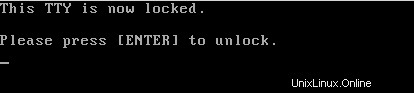
Las opciones -c o --current , significa bloquear la sesión actual y es el comportamiento predeterminado cuando ejecuta vlock.
# vlock --all


Las opciones -a o --all , cuando se usa, bloquea todas las sesiones de consola del usuario y también desactiva el cambio de consola virtual.
Estas otras opciones solo pueden funcionar cuando vlock fue compilado con soporte de complementos e incluyen:
-n o --new , cuando se invoca, significa cambiar a una nueva consola virtual antes de que se bloqueen las sesiones de la consola del usuario.
# vlock --new
-s o --disable-sysrq , deshabilita el mecanismo SysRq mientras un usuario bloquea las consolas virtuales y solo funciona cuando -a o --all es invocado.
# vlock -sa
-t o --timeout <time_in_seconds> , invocado para establecer un tiempo de espera para el complemento de protector de pantalla.
# vlock --timeout 5
Puedes usar -h o --help y -v o --version para ver los mensajes de ayuda y la versión respectivamente.
Lo dejaremos así y también sabemos que puede incluir un ~/.vlockrc archivo que es leído por vlock programe durante el inicio del sistema y agregue las variables ambientales que puede verificar en la página de entrada del manual, especialmente los usuarios de distribuciones basadas en Debian.
Para obtener más información o agregar cualquier información que no esté incluida aquí, simplemente envíe un mensaje a continuación en la sección de comentarios.